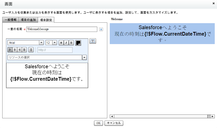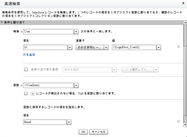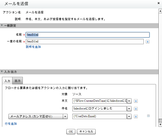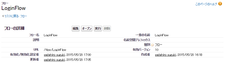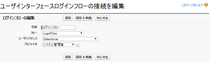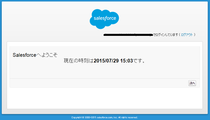第1回 Salesforceのログインフローを知る
はじめに
皆様、はじめまして。NTTソフトウェア株式会社の鈴木 貞弘と申します。
2000年に入社して以来、企業様向けのECサイト構築やCRMシステム構築を手がけて参りました。そして2008年からはSalesforceを用いたCRMシステム構築のコンサルティングやSalesforceのビジネス推進を担当しております。
この度オルタナティブブログを通じて、今まで私がSalesforceビジネスを通じて培ったノウハウ、特に現場のシステムを管理するIT部門様向けに「ちょっと気の利く使い方」などを中心に皆様に情報をお届けいたします。
その他にも、Salesforceや次世代CRMに関する最新技術の情報や、ライフワークとなっているグルメ情報なども定期的に発信していきますので、そちらのほうもどうぞご期待ください。
Salesforceのログイン機能の拡張:ログインフローとは?
それでは早速第1回目のお題としてふさわしく、Salesforceのログイン機能の拡張であるログインフローについてご紹介します。
ログインフローはWinter'15(原稿執筆時の最新リリースはSummer'15なので、2つ前のリリース)で登場した新機能となります。
私は日常の業務としてSalesforceのプリセールスを行っていますが、お客様の要件として「不正ログインを検知するために、Salesforceにログインしたことをユーザにメールで通知して欲しい」というものが過去にありました。こういった要件にもログインフローを用いることで対応が可能です。
また、この機能を用いることでユーザがSalesforceへログインをした際に様々な処理を実行することができます。たとえば、Salesforceにログインしたユーザに必ず見て欲しい情報を、「お知らせ画面」のようなページを表示することで通知することも可能です。
その他にも、
ログイン時に認証コードを自動生成→ログインユーザのメールに認証コードを通知→画面に入力させることで認証完了とする
といったログイン時の認証強化の手段にも利用することができます。
ログインフローはどうやって使うのか?
ログインフロー作成に利用する機能は「Visual Workflow」という機能で、ウィザード形式の入力などをサポートできる非常に便利な機能です。
この「Visual Workflow」自体は数年前にリリースされたものですが、今回ご紹介するログインフローは、この機能を利用して作成した画面フローをユーザがSalesforceにログインした際に起動できるようにしたものとなります。
ログインフローの作成
先述の通り、ログインフローはVisual Workflowを利用して作成しますので、「設定」→「作成」→「ワークフローと承認申請」→「フロー」を起動します。
今回はログインした時に「Welcome画面を表示」と、「ログインユーザ宛にメール通知を行う」というフローを実装する方法についてご紹介します。
Welcome画面の作成
Welcome画面はVisual Workflowの「画面」パレットで作成します。
Welcome画面にはログインした日時を表示します。
メールアドレスの取得
「高速検索」パレットで、ログインしたユーザのメールアドレスを取得します。
ログインフローでは、ログインしたユーザのID(18桁のSalesforceId)が編集で取得できるので、それをキーにしてUserオブジェクトからEmail項目を取得する必要があります。
メールの送信
メールの送信は、「メールを送信」パレットで行います。
前述の高速検索で取得したログインユーザのメールアドレス宛に、ログインした日時をメールで送信します。
フローの保存と有効化
「Welcome画面」、「メールアドレスの取得」、「メールの送信」の3つのパレットを接続したら、フローを保存して有効化します。
ログインフローの割り当て
有効化したログインフローは、「設定」→「セキュリティのコントロール」→「ログインフロー」からプロファイルに対して割り当てます。
ログイン時の挙動
ログインフローが割り当てられたユーザでログインを行うと、割り当てたフローが起動します。
今回作成したフローでは、ログイン後にWelcome画面が表示され、「次へ」ボタンをクリックするとバックグラウンドでユーザにメールが送信されます。
この処理を通過した後に、いつものSalesforceログイン後の画面が表示される流れとなります。
おわりに
今回ご紹介したログインフローはWelcome画面の表示とメールの送信という簡単な内容でしたが、他のお客様のご要件であった「ログイン可能な時間帯を分単位まで細かく指定したい」というような要望にも適用できるなど、ログイン時に「もうちょっとだけ」セキュリティを強化したいときに活用できる機能となっています。
次回からはコールセンターの業務ですぐに活用できるSalesforceの標準機能についてご紹介します。